Relution Shared Device
Auf dieser Seite
Einleitung
Relution bringt einen eigenen Mehrbenutzermodus für iOS-Geräte mit. Hierzu melden sich Anwender:innen über den Relution Agent mit einem vorhandenen Relution-Benutzer (Account) auf den Geräten an. Eine (Managed) Apple-ID ist nicht notwendig. Auch die Anmeldung mit einem LDAP-Benutzerkonto ist mit Relution möglich. Anders als der Mehrbenutzermodus von Apple, Geteiltes iPad (Shared iPad), kann der Relution Shared Device-Modus bequem über die entsprechende Richtlinien-Konfiguration aktiviert und deaktiviert werden.
Voraussetzung für den Einsatz dieser Konfiguration ist, dass sich die Zielgeräte in Überwachter Modus (Supervised Mode) befinden.
Hinweise
Der Relution Shared Device-Modus installiert beim Benutzer-Login alle erforderlichen Apps und deinstalliert diese beim Benutzer-Logout automatisch wieder. Dadurch werden alle Inhalte, die temporär in den Apps erzeugt wurden, automatisch auf den Geräten gelöscht. So stellt Relution bei einer benutzerübergreifenden Verwendung über den Relution Shared Device-Modus die datenschutzkonforme Nutzung der Geräte sicher.
Achten Sie darauf, dass System-Apps, wie z.B. der Safari Browser oder die Photos App Apple-seitig nicht deinstalliert werden können. Dadurch lassen sich für diese Apps somit auch keine temporär erzeugten Daten löschen. Hier empfiehlt es sich, auf alternative Apps wie beispielsweise den Firefox Browser oder die Relution-Foto-Funktion auszuweichen.
Da durch die Neuinstallation von Apps können erhebliche Lastspitzen im Netzwerk auftreten. Daher sollte die Konfiguration App-Konformität möglichst schlank gehalten werden. Die Positivliste (Allowlist) sollte in diesem Fall nur sehr wenige und kleine Apps als erforderliche Apps beinhalten. Anwender:innen können sich bei Bedarf über den Relution Agent Apps bequem aus dem Relution App Store nachinstallieren, oder diese im Schulkontext durch eine Lehrkraft mittels der Relution Teacher App und eines Unterrichtsprofils installieren lassen.
Im Sinne des Datenvolumens im Netzwerk ist es nicht ratsam, auf einem Relution Shared Device zu jeder Zeit jede App installiert zu haben.
Wird der Relution Shared Device-Modus in Kombination mit der Apple Geteiltes iPad Funktionalität eingesetzt, findet keine Deinstallation der installierten Apps statt. In diesem Anwendungsfall ist ein datenschutzkonformes Arbeiten nur möglich, wenn sich Anwender:innen im Apple Geteiltes iPad-Modus als Gast anmelden. Im Gast-Modus werden nach Gast-Abmeldung alle temporären Daten auf den Geräten automatisch durch die Apple Geteiltes iPad Funktionalität gelöscht.
Der Gast-Modus von Apple Geteiltes iPad ist nicht mit der Apple Classroom App kompatibel. Im Schulkontext bedeutet dies, dass Schüler-iPads in dem oben beschriebenen Setup in der Apple Classroom App der Lehrkraft nicht als online angezeigt werden.
Beachten Sie, dass eine App-Konformität nur in Form einer Positivliste in Kombination mit dem Relution Shared Device-Modus funktioniert. Sperrlisten zeigen keinerlei Wirkung.
Relution Shared Device Einstellungen
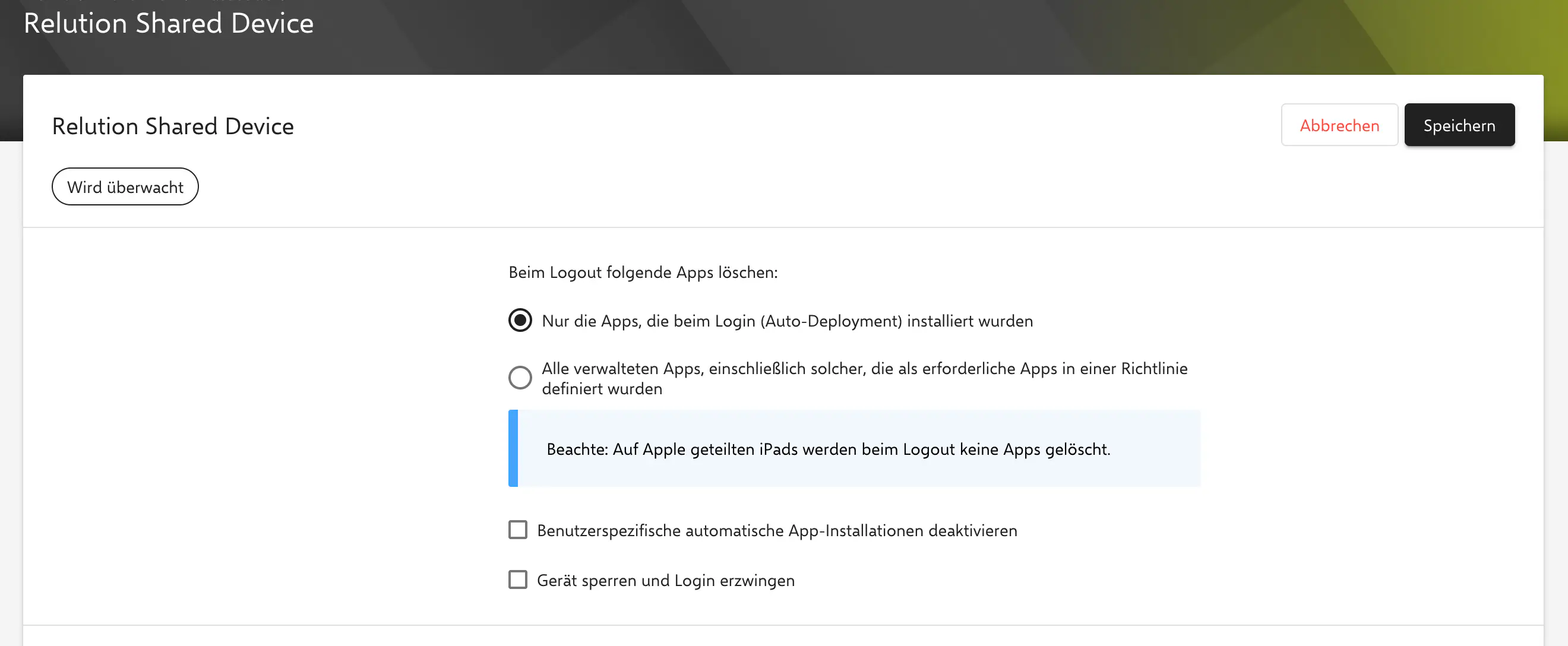
Mit iOS 17.x führt die Verwendung der Restriktionskonfiguration Synchronisierung des iCloud-Schlüsselbunds erlauben nein zu einer verlangsamten Anmeldung bei Apple-geteilten-Geräten
Die ersten vier Optionen der
Relution Shared Device-Konfiguration sind die wichtigsten. Zuerst müssen Sie entscheiden, ob beim Logout der Benutzer:innen nur die benutzerspezifischen Apps, die überAuto-Deploymentsinstalliert wurden, oder alle Apps, die über Relution installiert wurden, gelöscht werden sollen. Je nach Konfiguration sorgt die zweite Konfiguration dafür, dass mehr Apps deinstalliert werden.Der Haken für die Deaktivierung der
Benutzerspezifische automatischen App-Installtionschaltet die Auto Deployments ab.Die Checkbox für Option
Benutzerspezifische automatischen App-Installationdeaktiviert vorhandene Auto-Deployments auf Benutzer- oder Gruppenebene.Die Checkbox für Option
Gerät sperren und Login erzwingensetzt denRelution Agentvor dem Benutzer-Login in denSingle-App-Modus. Anwender:innen müssen somit erst eine erfolgreiche Benutzer-Anmeldung durchführen, um den Relution Agent verlassen zu können, um anschließend auf das Gerät zuzugreifen. Dieser Schalter hat auf Apple Shared iPads keine Funktion.
Es ist nicht empfehlenswert, die letzte Option zu nutzen, da in diesem Modus kein Zugriff auf die Einstellungen des Geräts besteht und u.a. keine WLAN-Verbindung manuell eingerichtet werden kann, wenn keine Netzwerk-Konfiguration angewendet wird. Ist die Option deaktiviert, können Benutzer:innen die Einstellungen auf dem Gerät ohne Benutzer-Anmeldung öffnen.
Daten, die gesichert werden sollen, müssen entweder über
Relution Filesauf einem externen Server gespeichert oder über Dienste wie Own- bzw. Nextcloud auf einem externen System abgelegt werden.
Beachten Sie zu dieser Konfiguration auch unsere
Entscheidungshilfe zum Mehrbenutzermodus →